
趣味フォトグラファーの写真管理法
みなさん写真は撮ってますか?
撮った写真はどう管理してますか?
数年前、当時私が実践していた写真管理法をnoteに紹介していましたが
今は大幅に変更を加えているので改めてここで紹介してみようと思います。
写真の流れ
まずは全体の写真の動きを確認してみましょう。

スマホで撮影した写真はGoogle Photoに自動でバックアップしています。
編集もGoogle Photo、もしくはアプリのSnapSeed等で完結させています。
カメラで撮影した写真は一旦PCでハードディスク上に保存します。
そしてAdobe Lightroom Classicでセレクト、レタッチを加え、最終的には画質を落として書き出したものをGoogle Photoにアプロードします。
スマホからGoogle Photoにバックアップする際の画質の設定はオリジナル画質にしています。
カメラで撮影したデータはPCからGoogle Photoにバックアップするのですが、その際は節約画質にしています。
クラウドストレージの容量に合わせて選択してください。

数年前まではクラウドバックアップは2重、ハードディスクも2重にしていました。
安心感は増えますがランニングコストと作業量が増えるのでこまめに続けられる人ならやっても良いと思います。
自分の場合はハードディスクとGoogle Photoの2重バックアップになっているので、どちらもいっぺんに使用不可になる確率はそう高くない気がしています。
とはいえRAWデータはハードディスクにしか残っていないのでその点で言えば不安が消えることはありません。バックアップはいくら重ねても不安が消えることは無い、というのが私の結論です。
ハードディスクのフォルダ分け
カメラのデータをハードディスクに移した際の、フォルダ分けについても紹介しておきます。

撮影データは年月日でフォルダ分けをして、すべて保存しています。
Lightroom Classicのカタログも年ごとに作成し、その年の写真をすべて読み込みます。
年ごとのLightroomClassicカタログでセレクト&レートを付け、プロファイルを当てて「00_ALL」フォルダに50%の画質で書き出します。
この時点でボツ写真は排除されるようにしています。
2018年の私のカタログでは17000枚の内2000枚だけがGoogle Photoのバックアップ対象になった。

次に50%画質の写真全てを読み込むLightroom Classicのカタログを用意します。
これは年ごとのカタログではなく、すべての写真を読み込むカタログです。
ただしRAWデータではなく、上記の工程で圧縮されたjpegデータなので劇的に重くなることは無いという想定です。

このカタログではレタッチを行うので、できるだけスマートプレビューなどを作成するとより軽快に作業ができると思います。
念の為補足ですが、この段階のデータではすでに画像の劣化が大きいので詳細なレタッチはできません。
SNSに投稿する程度のものであれば多くの場合問題ないレベルですが、4KHDRディスプレイに表示させたかったり、印刷したかったりお仕事で使う用の写真は別途カタログを作成したりRAW現像用のソフトを使用してください。
このようにしてレタッチを行ったデータを最後はGoogle Photoにアップロードします。
こうすればスマホやタブレット、PCで閲覧編集ができ、友人にも手軽に共有ができます。
ちなみにRAWデータから、50%画質で書き出したもの、それをレタッチしたもので容量がいくら変わるかは以下を参考にしてみてください。
撮影機材はNikon Z fcです。
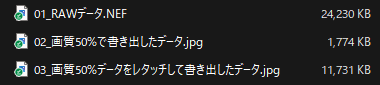
いかがでしたでしょうか?
今回紹介した写真管理法はあくまで効率を求めたもので、
撮影すること自体が楽しみな人、撮影したデータをレタッチするのが楽しみな人など皆さんの状況や都合に合わせてどんどんアレンジしてみてください。
なにかの参考になれば幸いです。
